
Excel'de hisse senedi verileriyle coğrafi verileri alabilirsiniz. Bu işlem bir hücreye metin yazmak ve bunu Hisse Senetleri veri türüne veya Coğrafya veri türüne dönüştürmek kadar kolaydır. Bu iki veri türü, çevrimiçi bir veri kaynağına bağlantısı olduğundan bağlantılı veri türleri olarak kabul edilir. Bu bağlantı, üzerinde çalışabileceğiniz ve yenileyebileceğiniz zengin ve ilgi çekici bilgileri geri getirmenizi sağlar.
Not: Bir Excel bir aksal araç veya coğrafi konum olarak yazdığınızı biliyorsanız, bağlantılı veri türünü sizin için ayarlamayı sunar (Hisse Senetleri veya Coğrafya).
Başka hangi veri türlerinin kullanılabilir olduğunu keşfetmek için Bu yeni veri türlerinde hangi bağlantılı veri türleri Excel?
Not: Hisse Senetleri ve Coğrafya veri türleri yalnızcaMicrosoft 365 veya ücretsiz Microsoft Hesabı olan hesaplarda kullanılabilir. Ayrıca, Dil Tercihleri'ne eklenen İngilizce, Fransızca, Almanca, İtalyanca, İspanyolca veya Portekizce Office diliniz olması gerekir.
Hisse Senetleri
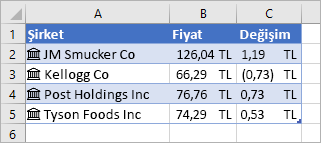
Yukarıdaki resimde, A sütununda şirket adlarının bulunduğu hücreler Hisse Senetleri türünde veri içerir. Bunu, şu simgenin simgesi olduğundan biliyorsunuz: 
Geçmiş finansal verilerini almak için kolay bir yol mu arıyorsunuz? STOK TARIHI işlevini deneyin.
Coğrafya
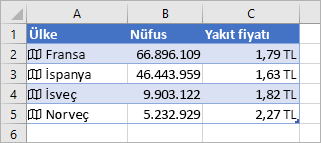
Bu örnekte, A sütunundaki hücreler Coğrafya veri türündedir. Simge 
-
Hücrelere metin yazın. Hisse senedi bilgilerini almak için her hücreye borsa simgesi, şirket adı veya fon adı yazın. Coğrafi verileri almak için her hücreye ülke, il, bölge veya şehir adı yazın.
-
Ardından hücreleri seçin.
-
Zorunlu olmasa da, bir Excel tablosu oluşturmanızı öneririz. Daha sonra, bu tablo çevrimiçi bilgilerin ayıklanmasını kolaylaştıracaktır. Tablo oluşturmak için, Ekle > Tablo’ya gidin.
-
Hücreler seçiliyken, Veri sekmesine gidin ve Hisse Senetleri veya Coğrafya'yatıklayın.
-
Yeni Excel hücrelerde yer alan metinle çevrimiçi kaynaklarımız arasında bir eşleşme bulursa, metninizi Hisse Senetleri veri türüne veya Coğrafya veri türüne dönüştürür. Hisse senetleri için şu simge ve coğrafya için


-
Veri türüyle bir veya daha fazla hücre seçin; Veri Ekle

-
Daha fazla alan eklemek için Veri Ekle düğmesine yeniden tıklayın. Tablo kullanıyorsanız, işte size bir ipucu: Üst bilgi satırına bir alan adı yazın. Örneğin, hisse senetleri için üstbilgi satırına Change yazın; fiyat sütunundaki değişiklik görüntülenir.
Not: Simge yerine başka


-
Veri türleriniz için mevcut verileri almak istediğiniz her seferinde, bağlantılı veri türü bulunan bir hücreye sağ tıklayın ve Veri Türü > Yenile’yi seçin. Bu işlem hem seçtiğiniz hücreyi hem de aynı veri türünün bulunduğu diğer tüm hücreleri yeniler.
Yapabileceğiniz diğer işlemler
Bağlantılı veri türleri çevrimiçi bir veri kaynağına bağlanır. Metni bağlantılı veri türüne dönüştürdükten sonra, çalışma kitabında dış veri bağlantısı oluşturulur. Böylelikle, veriler çevrimiçi olarak değişirse Excel’de yenileyerek güncelleştirebilirsiniz. Verileri yenilemek için, bağlantılı veri türünün olduğu hücreye sağ tıklayın ve Veri Türü'ne ve sonra Yenile'> seçin. Bu işlem hem seçtiğiniz hücreyi hem de aynı veri türünün bulunduğu diğer tüm hücreleri yeniler.
Çalışma kitabındaki tüm bağlantılı veri türlerini ve tüm veri bağlantılarını yenilemek için (sorgular, diğer veri bağlantıları ve PivotTable'lar da dahil) Veri verileri> Yenile'yi seçin veya Ctrl+Alt+F5tuşlarına basın.
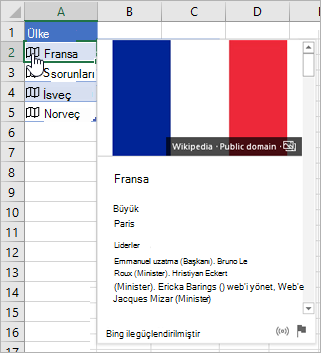
Metni Hisse Senetleri veya Coğrafya veri türüne dönüştürdükten sonra hücrede bir simge görüntülenir. Kartı görüntülemek için simgeye tıklayın. Kart, alanların ve ilgili değerlerin bir listesini görüntüler. Verilere bağlı olarak, görüntüleyebileceğiniz ve birlikte çalışabileceğiniz çok sayıda alan/değer çiftleri olabilir.
Örneğin, bu resimde Fransa'ya ait kart gösterilir. Başkent, Fransa için kullanılabilir alanlardan biridir. Bu alanın değeri de Paris’tir. Liderler ise değerleri lider adları olan başka bir alandır.
Daha fazla alan/değer çifti görmek istiyorsanız, kartın içinde aşağı kaydırın.
Alanların ve değerlerin nereden geldiğini merak ediyorsanız, kartın alt kısmında "Desteklenen" notunu fark edersiniz.
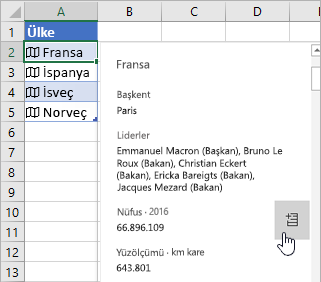
Kartlardan da alan abilirsiniz. Kart açıkken imlecinizi bir alanın üzerinde hareket ettirin. Sonra, Ayıkla düğmesine 
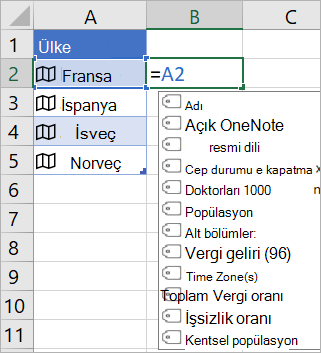
Hisse Senetleri ve Coğrafya veri türlerindeki değerleri kullanan formüller yazmak da mümkündür. Verileriniz bir tabloda olmadığında bu yararlı olabilir. Örneğin, =A2 yazın Excel "Fransa" için kullanılabilir alanları gösteren Otomatik Tamamlama menüsü görüntülenir. Ayrıca bir "nokta" da yazarak, örneğin: =A2. ve böylece menü de görüntülenir. Daha fazla bilgi için bkz. Veri türleri kullanan formüller yazma.
Bağlantılı veri türleriyle ilgili yardıma mı ihtiyacınız var?
Veri türleri kullanan formüller yazma
Bağlantılı veri türleri ile ilgili SSS ve ipuçları
Hangi bağlantılı veri türleri kullanılabilir?










